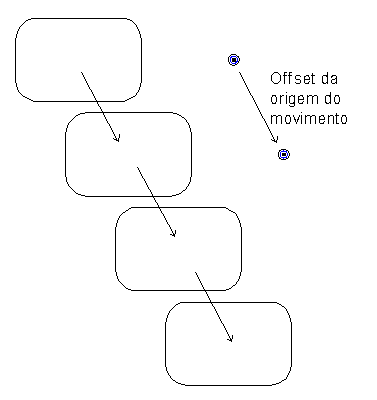A opção Mover permite mover um grupo de objetos ou criar cópias múltiplas deles por um offset especificado.
Para mover objetos:
- Selecione os objetos.
- Clique na guia Editar > painel Transformar > Mover para exibir a barra de ferramentas Mover:

Na janela gráfica, o marcador de origem de movimentação é posicionado no centro da seleção de objetos.
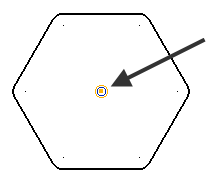
A origem da movimentação é utilizada para mover os objetos. Quando você move os objetos, a origem é transferida para a nova posição e os objetos são movidos de forma a estarem posicionados com relação à origem.
Se você estiver movendo um único objeto e selecioná-lo num de seus pontos chave, a origem de movimentação será nesse ponto chave.
- Você pode mover o marcador para alterar a origem de movimentação utilizando umas das seguintes técnicas:
- arraste o marcador para uma nova posição
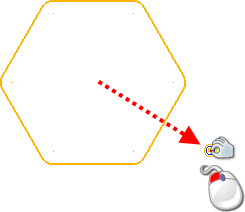
- clique em Mover origem
 e clique em qualquer lugar na janela gráfica ou insira uma nova posição utilizando a Barra de status.
e clique em qualquer lugar na janela gráfica ou insira uma nova posição utilizando a Barra de status.
- arraste o marcador para uma nova posição
- Utilize um dos seguinte métodos para mover os objetos:
- Clique em
 para definir a movimentação dos objetos utilizando eixos de plano de trabalho. Esse é o modo padrão.
para definir a movimentação dos objetos utilizando eixos de plano de trabalho. Esse é o modo padrão.
Insira valores X, Y e Z ou selecione um ponto graficamente pare definir a movimentação. Conforme você insere as coordenadas, uma pré-visualização dos itens transformados é exibida. Arraste a instrumentação para executar modificações adicionais antes de aplicar a alteração.
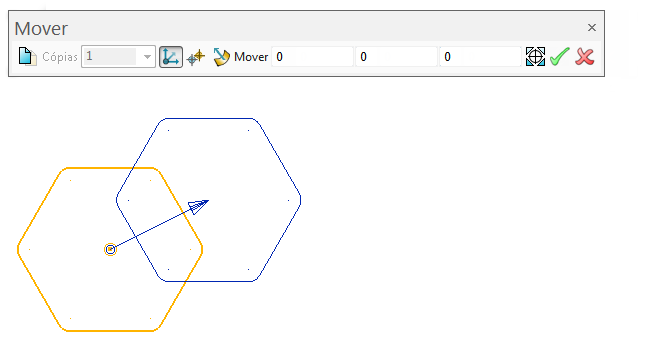
- Clique em
 para definir a movimentação dos objetos utilizando dois pontos.
para definir a movimentação dos objetos utilizando dois pontos.

Na janela gráfica, clique para inserir o primeiro ponto especificando a direção de movimento, indicada por uma seta. Instrumentação exibe uma pré-visualização da direção de movimento conforme você movimenta o cursor.
Clique para inserir o segundo ponto que define a direção de movimento. Como descrito acima, uma pré-visualização dos itens transformados é exibida.
Insira um valor ou arraste a instrumentação ao longo da direção definida para atualizar a distância de movimento.
- Clique em
 para definir a movimentação dos objetos utilizando uma normal de geometria selecionada:
para definir a movimentação dos objetos utilizando uma normal de geometria selecionada:

Na janela gráfica, clique no objeto desejado. A direção do movimento será a normal da geometria nesse ponto, indicada por uma seta.
Insira um valor ou arraste a instrumentação para definir a distância de movimento.
Nota: O último modo selecionado para a definição da movimentação do objeto é lembrada em uma sessão do PowerShape.A barra de ferramentas permanece aberta para operações Mover adicionais.
- Clique em
- Selecione novos objetos para operação usando a seleção da caixa ou as operações padrão Ctrl+Click e Shift+Click.
- Clique em Aplicar
 para aplicar a pré-visualização ou clique em Cancelar .
para aplicar a pré-visualização ou clique em Cancelar . para cancelar a operação
para cancelar a operação
Para copiar objetos e mover as cópias por um offset especificado:
- Clique no botão Manter original
 e insira o número de cópias desejado na caixa Cópias.
e insira o número de cópias desejado na caixa Cópias.
- Defina a movimentação utilizando uma das opções descritas acima.
Se você estiver apenas movendo os objetos, eles serão movidos com relação à origem de movimentação:
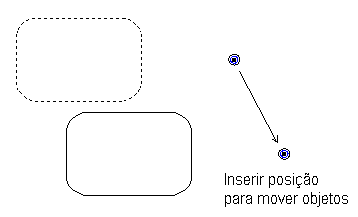
Se você estiver criando várias cópias, o offset da origem de movimentação definirá o offset entre cada cópia.